如何從 Ubuntu 中徹底卸載 Google Chrome
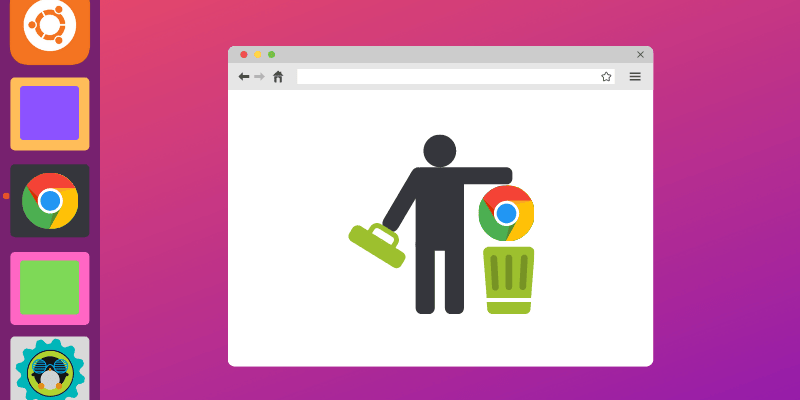
你可能使用了圖形界面的方式安裝 Google Chrome,但不幸的是,你得使用命令行的方式來移除它,除非你選擇 使用 Synaptic 軟體包管理器。
使用命令行來做這件事也不是很難。首先,按下 鍵盤上的 Ctrl+Alt+T 快捷鍵來打開一個終端。
在終端中輸入下面的命令:
sudo apt purge google-chrome-stable
此時它會向你索要一個密碼,這個密碼是你的用戶賬戶密碼,也就是你用來登錄 Ubuntu 系統的密碼。
當你輸入密碼的時候,屏幕上什麼也不會顯示。這是 Linux 系統的正常行為。繼續輸入密碼,完成後按下回車鍵。
此時它會讓你確認是否刪除 Google Chrome,輸入 Y 來確認,或者直接按下回車鍵也行。
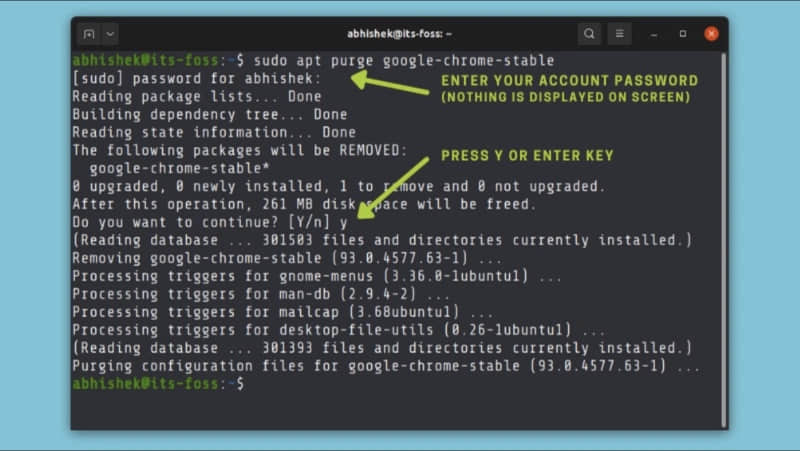
這個操作會從你的 Ubuntu Linux 系統中移除 Google Chrome,同時也會移除大多數相關的系統文件。
但是,你的個人設置文件仍然保留在用戶主目錄中。它包含了 Cookie、會話、書籤和其他與你的賬戶相關的 Chrome 設置信息。當你下次安裝 Google Chrome 時,這些文件可以被 Chrome 再次使用。
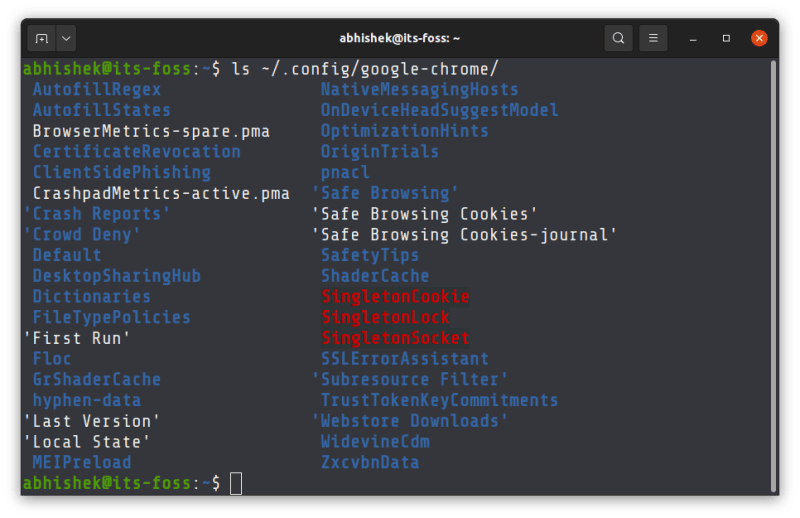
如果你想要徹底地移除 Google Chrome,你可能會想要把這些文件也移除掉。那麼,下面是你需要做的:
切換到 .config 目錄。 注意 config 前面有個點`,這是 Linux 隱藏文件和目錄的方式。
cd ~/.config
然後移除 google-chrome 目錄:
rm -rf google-chrome
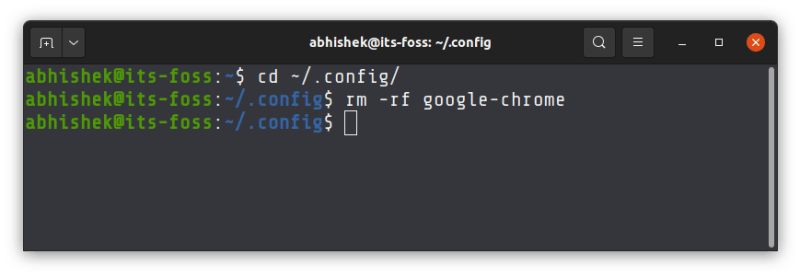
你也可以僅使用一個命令 rm -rf ~/.config/google-chrome 來刪除它。因為本教程面向的對象是完完全全的初學者,所以我把這個命令拆分為以上兩個步驟來完成,這樣可以減少由於拼寫問題造成的可能錯誤。
小技巧
想要你的終端和截圖裡看起來一樣漂亮嗎?試試這些 終端定製小技巧。
我希望這篇快速的入門技巧可以幫助你在 Ubuntu 上擺脫 Google Chrome。
via: https://itsfoss.com/uninstall-chrome-from-ubuntu/
作者:Abhishek Prakash 選題:lujun9972 譯者:lkxed 校對:wxy
本文轉載來自 Linux 中國: https://github.com/Linux-CN/archive






















